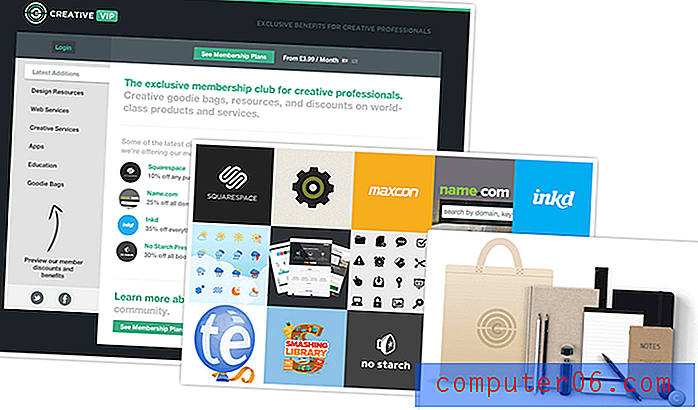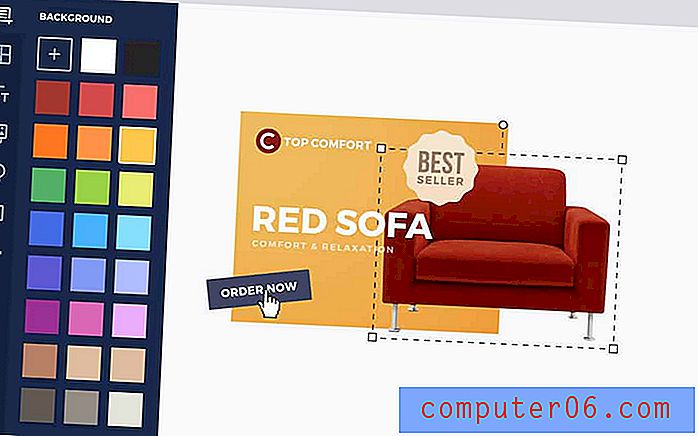Kā izmantot pārsvītrojumu programmā Excel 2010
Dažreiz Excel izklājlapā būs dati, kurus neesat pārliecināts, ka vēlaties saglabāt, bet, lasot pārējos datus, vēlaties pārliecināties, ka tos nenovērtējat. Viens labs veids, kā to izdarīt, ir vienkārši paslēpt rindu vai kolonnu, kurā ir šie dati, bet kas to padarīs tā, ka dati vispār nav redzami, un tas ļauj to viegli aizmirst.
Tāpēc vēl viena iespēja ir izsvītrot datus. Tas novilks līniju caur atlasītajās šūnās esošajiem datiem, kas var nozīmēt, ka tie ir jāizdzēš vai jāignorē, bet saglabā to redzamu gadījumam, ja jums vajadzēs uz to atsaukties vēlāk. Tāpēc turpiniet lasīt zemāk, lai uzzinātu, kā izmantot pārsvītrojumu programmā Excel 2010.
Kā pārsvītrot tekstu programmā Excel 2010
Izmantojot zemāk aprakstīto pārsvītrojuma funkciju, horizontālais attēls tiks uzzīmēts tāpat kā visā atlasītajā tekstā. Šajā piemērā mēs atlasīsim šūnu grupu, un zemāk esošā metode izsvītros visu tekstu no atlasītajām šūnām. Lai noņemtu pārsvītrotu tekstu programmā Excel, vienkārši rīkojieties šādi un noklikšķiniet uz tā paša lodziņa, lai noņemtu atzīmi.
1. darbība: atveriet izklājlapu programmā Excel 2010.
2. solis: Izmantojiet peli, lai atlasītu šūnas, kurās ir teksts, kuru vēlaties izsvītrot.

3. darbība: loga augšdaļā noklikšķiniet uz cilnes Sākums .
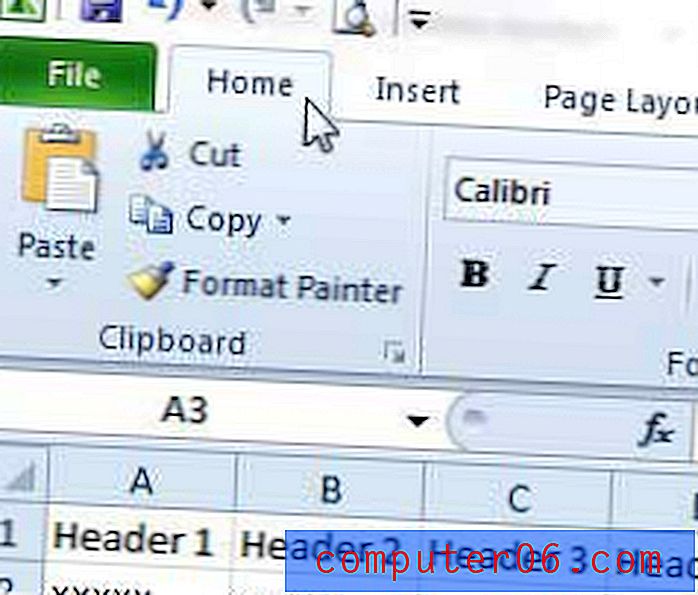
4. darbība: noklikšķiniet uz mazās Format Cells: Font pogas lentes sadaļas Fonts apakšējā labajā stūrī.
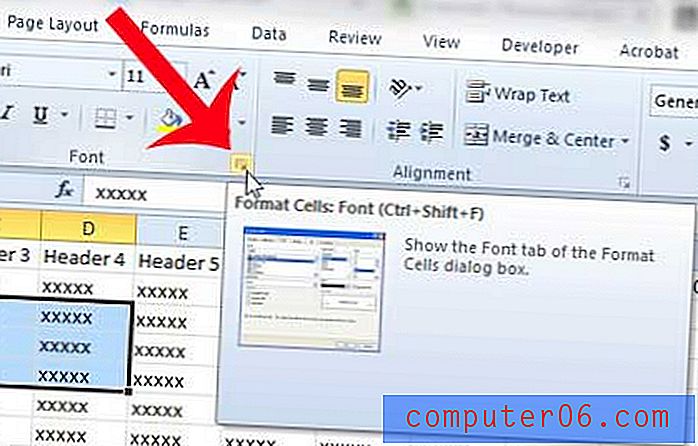
5. darbība: atzīmējiet izvēles rūtiņu pa kreisi no pārsvītrojuma un pēc tam noklikšķiniet uz pogas Labi loga apakšā.
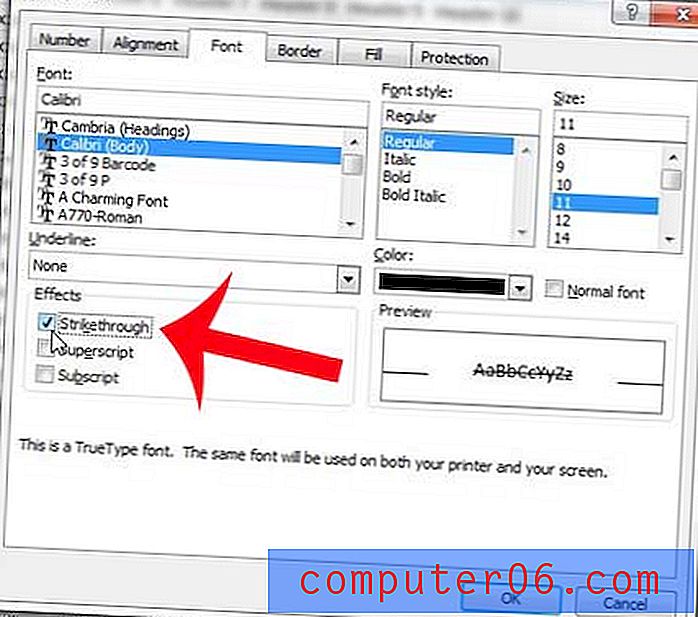
Ņemiet vērā, ka ar Ctrl + 5 karsto taustiņu varat arī pārsvītrot atlasīto tekstu.
Vai jums ir Excel fails ar lielu formatējumu daudzumu, kuru nevēlaties? Uzziniet, kā no atlases noņemt visu formatējumu un sākt ar tīru šīfera.